
一、前言
最近一段時間,不知道大家是不是約好的,一大波非常棒的ITX機箱一款接一款的來,一款比一款的設計更有意思,讓人目不暇接。并且在安裝的易用性上,散熱的兼容性上,以及顯卡的支持上,均有非常明顯的提升,讓一眾想搞性能小鋼炮的小伙伴們坐不住了。
既然想搞性能小鋼炮,那么一款給力的ITX主板肯定是必須的。AMD這邊之前講過了,技嘉的X570 ITX主板給大家留下了很深刻的印象,但今天要講的Z490 ITX主板,則是將堆料再一次的推上了另一個高峰。
另外,這款主板不僅硬件硬,軟件同樣很硬,我們接下來慢慢看。蘑菇這個人你們是知道的,很實在,肯定不會讓你們失望的。
二、技嘉(GIGABYTE)Z490I AORUS ULTRA 迷你雕主板 開箱
▼主板的包裝還是熟悉的風格,中間是技嘉的標志性大雕LOGO,左下角是型號。

▼包裝的背面介紹了主板的詳細信息,有供電、散熱、接口等等。

▼主板的包裝很不錯,外面套著防靜電袋,牢牢的塞在厚厚的泡沫中。

▼配件非常豐富,除了Wifi天線之外,還有很多線材。

▼其中這四根線材讓蘑菇很好奇。

▼其中三根是風扇轉接線,從小體積的接口轉成普通的4Pin接口。

▼還有一根是USB2.0轉接線,從小尺寸的接口轉成兩個普通的USB2.0接口,在保證主板上空間足夠的情況下,盡量增強拓展能力。

三、技嘉(GIGABYTE)Z490I AORUS ULTRA 迷你雕主板 外觀
▼主板的外觀很漂亮,也很緊湊。

▼和普通ITX主板不同,技嘉這塊Z490I主板的上部分也有供電的散熱模塊,保證供電芯片的溫度。并且散熱片表面還有多種處理風格,看起來很精致。

▼側面同樣也有金屬被動散熱片,側面的體積就要大很多了。

▼底部是主板芯片和M2部分的散熱片,體積大了很多,上面還有技嘉大雕的LOGO。

▼這三塊散熱片側面都有散熱鰭片,增大和空氣的接觸面積,底部有一根熱管,將這三塊散熱片串聯到一起。

▼主板的左上角有一個單8Pin的輔助供電插座,旁邊有一個傳統的4Pin風扇插座。

▼右側有三個小體積的插座,應該是風扇供電插座。這塊板子的風扇供電接口挺多的,這樣看起來一共有四個,比普通的mATX主板都要多了。

▼內存插槽,兩根,有金屬件包裹,加強強度的同時,還能屏蔽防干擾的效果。

▼主板的輔助供電插槽,靠右上的位置,外面有金屬片,提高插座的強度。

▼下面有四個SATA接口,一個前置USB3.2接口,一個前置Type-C接口,內側有一個4針12V的RGB燈效接口,一個機箱喇叭接口,一個清空CMOS的短接針腳。

▼底部還有一個機箱跳線插座,旁邊有個USB2.0的拓展接口,側置的。

▼這里有一個3針5V的ARGB接口,音頻接口,上面還有一個DeBUG排線。

▼底部是唯一一個全長的PCIe插槽,全金屬包裹。

▼主板的背面,有金屬馬甲,可以輔助散熱、保護主板背面元件、提高主板的強度。

▼右側有技嘉AORUS的字樣。

▼背板的左側和上部,有輔助散熱的導熱貼,然后看到的就是一整排鉭電容,很給力。

▼底部還有一個M2插槽,技嘉這塊Z490I主板有兩個M2插槽,最大支持2280,不錯。

四、技嘉(GIGABYTE)Z490I AORUS ULTRA 迷你雕主板 拆解
▼主板到手第一步,蘑菇肯定要拆解一下嘍。

▼主板的M2散熱部分,先把最外面的散熱片拆掉,一整塊的金屬材質,非常厚重。下面是M2的散熱金屬,黑色的。

▼再取掉之后,下面才是Z490主板芯片的散熱金屬,由一根熱管和其他的散熱連通。

▼接著就是取下主板上所有的覆蓋件,數量還是很多的,用料都非常的扎實。

▼剛開始蘑菇以為是一根熱管,拆開之后發現是兩根熱管,分別連接到中間的這個散熱片上,既可以輔助散熱,又在一定程度上放置互相干擾。

▼取下覆蓋件之后的主板,正面各種密密麻麻的元件。

▼左上角是8Pin的CPU輔助供電,外面有金屬件包裹,增加強度,內部的觸點是實心的,電阻很小,過流能力很強。

▼旁邊是高壓側的穩壓濾波電容,上面印著FP,富士通的,現在被尼吉康收購了。黑色的FP系列電容,旗下的高端型號。

▼然后就是橫著、豎著的供電電路,看著很漂亮。

▼最右側是供電電路的核心,PWM控制器。

▼控制器絲印ISL69269,這是一顆高端PWM控制器,最大支持12相控制,最多支持3路輸出。

▼左側是四顆DrMos,下面還有一顆DrMos。

▼上面是四顆DrMos,右側還有一顆DrMos。左側的四顆和上側的四顆DrMos是一樣的,ISL99390,最大穩定輸出90A的DrMos,性能非常強大,用于CPU的Vcore供電。

▼上部的最右側有一顆DrMos,和旁邊的都不一樣。

▼這顆DrMos絲印SIC651A,最大穩定輸出50A,這顆DrMos用于VGT供電,也就是用于處理器的核顯供電。

▼左側最下面也有一個DrMos有些與眾不同,也是SIC651A,最大穩定輸出50A,這顆DrMos應該是用于Vsa供電。

▼處理器的左下角還有兩相供電,應該是Vio供電。技嘉這塊主板的供電設計很有意思,通過一顆ISL69269來控制處理器的Vcore、Vgt和Vsa供電,很不錯。

▼另外在供電電路的左上角,有幾排觸點,極限超頻的時候可以通過這些觸點來檢測供電電壓,達到更加精細調整的目的。

▼內存供電,一相,Mos是4C06,Converter供電,最大穩定輸出電流在70A左右。

▼主板的Z490芯片,很小巧。

▼左下角是一相供電,B07N03,最大穩定輸出電流貌似是80A。

▼主板芯片的左側,有一顆IDT6V4,用于PCIe4.0支持。

▼主板的后部IO接口,有多顆P13EQX橋接芯片,用于信號的放大與增強,保證連接的穩定性。

▼在視頻輸出接口部分,還有一顆芯片。

▼絲印PS175HDM,用于視頻信號的輸出,可將DP轉成HDMI。

▼后面還有一顆供電芯片,給接口提供電力。

▼無線網卡旁邊有一個25L1606E,存儲芯片。

▼再下面有一顆25Q256JVEQ芯片,用于儲存主板的Bios。旁邊還有兩個ITE芯片,面積很大,用于檢測主板的各項參數,例如溫度之類的。

▼左下角是聲卡芯片,小螃蟹的ALC1220,很不錯的聲卡芯片。旁邊還有尼吉康的音頻電容,保證輸出的音質。

▼右下角有一個GL850S芯片,USB HUB芯片。

▼前置的USB3.2接口插座和前置的Type-C插座中間還有一個供電芯片,保證這兩個接口的供電,在接延長線的情況下,依然有不錯的輸出。

▼無線網卡部分,intel的AX201,CNVI網卡,支持Wifi 6。

▼主板的背面,依然是密密麻麻的,一看集成度就非常高。

▼左上角是風扇供電部分的電路,每個風扇接口均有單獨的輸出芯片支持,用料不錯,旁邊還有兩顆鉭電容,應該是用于內存供電部分穩壓濾波的。

▼CPU供電電路的背面,以及核心插座背面,均有數量眾多的鉭電容,保證供電電壓穩定。

▼右側有一顆Intel的S9433L79,intel的2.5G Lan的主控芯片。

▼左下角有一顆RT8120D,應該是負責主板PCIe插槽部分的供電。
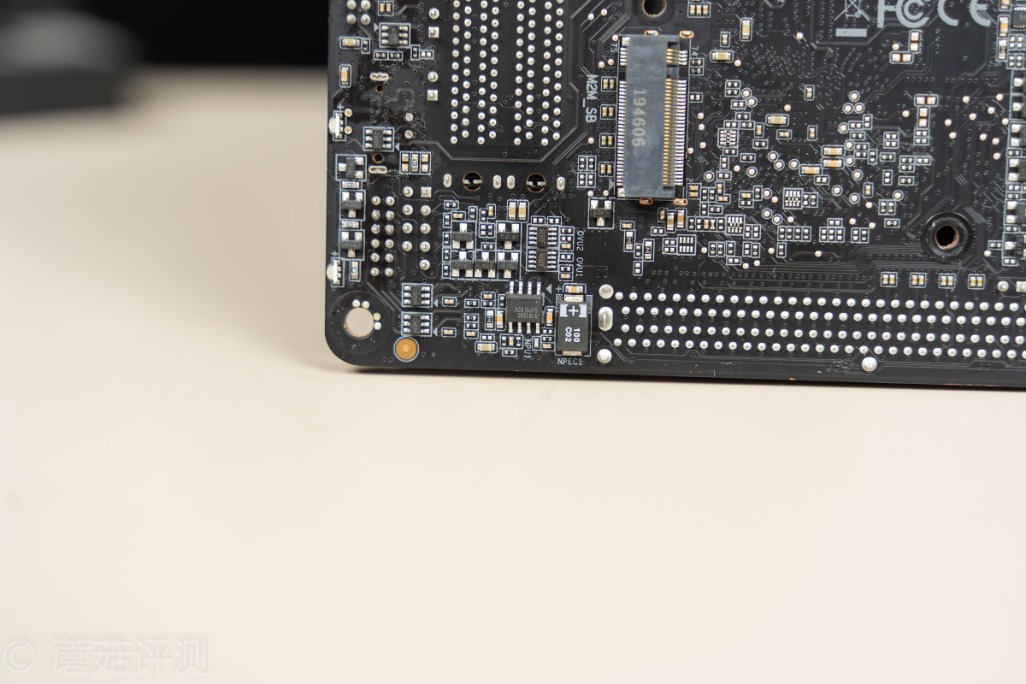
▼內存和處理器中間還有多顆芯片,這個很少見,蘑菇沒在其他主板上見過。

▼芯片絲印RT9018B,這四顆是超低壓降穩壓芯片,看走線,應該是負責處理器供電部分的穩壓工作,強化處理器的供電效果。

▼最后,集成度這么高的技嘉這塊Z490 ITX主板,PCB部分用了10層板,很給力!

五、技嘉(GIGABYTE)Z490I AORUS ULTRA 迷你雕主板 安裝
▼這里給這塊Z490 ITX主板搞了一套豪華的測試小伙伴,處理器是Intel的10850K,10核心20線程,內存是扎達克的SPARK,8G*2 3600Mhz,固態是大華的C900系列,容量1TB。

▼處理器的安裝很簡單,不過插座是熏黑處理的,看起來很有質感。

▼固態的安裝也很簡單,這里直接裝在處理器下面的m2插槽上。

▼固態裝好之后蓋上金屬散熱片。

▼內存的安裝更是簡單,直接插上就行。

▼不過內存插槽很緊湊,不適合馬甲太夸張的內存。

▼水冷這里選擇了聯力的240水冷,顏值很高。

▼這個冷頭,熄屏的時候也很漂亮。

▼接著將裝好處理器、內存、固態的主板塞進機箱里,這里選擇蘑菇的常規測試機箱,安鈦克的冰鉆P120。

▼裝好之后的效果,看起來還不錯。

▼電源選擇超頻三的七防芯電源,850W金牌全模組電源。

▼電源的尾部還有電源風扇模式選擇按鈕,可以選擇不同的電源風扇工作模式,靜音或溫控。

▼電源的散熱風扇是乳白色的,支持RGB燈效,可以主板同步。

▼安裝好電源,并將各個部分的供電線都插好。

▼接著安裝顯卡,索泰的RTX3080天啟,顯卡的外觀非常漂亮,顏值很高。

▼安鈦克的冰鉆P120機箱支持顯卡豎裝,完美!

▼開機,一次點亮,完美!

▼聯力的水冷頭,亮起來之后特別漂亮。

▼主板上M2部分的技嘉大雕LOGO也很贊,完美。

▼內存部分,馬甲也有鋁合金材質,搭配多段式的RGB,效果很棒。

▼顯卡部分,中間的風扇四周有幻彩的RGB燈效,搭配合適的造型設計,有點夢幻。

六、技嘉(GIGABYTE)Z490I AORUS ULTRA 迷你雕主板 測試
▼整機配置一覽,處理器是10850K,內存是扎達克的SPARK,8G*2 3600Mhz,固態是大華的C900系列,容量1TB。

▼簡單跑個測試,整機分165W,處理器67.8W,顯卡72.5W,內存11.7W,固態12.8W。
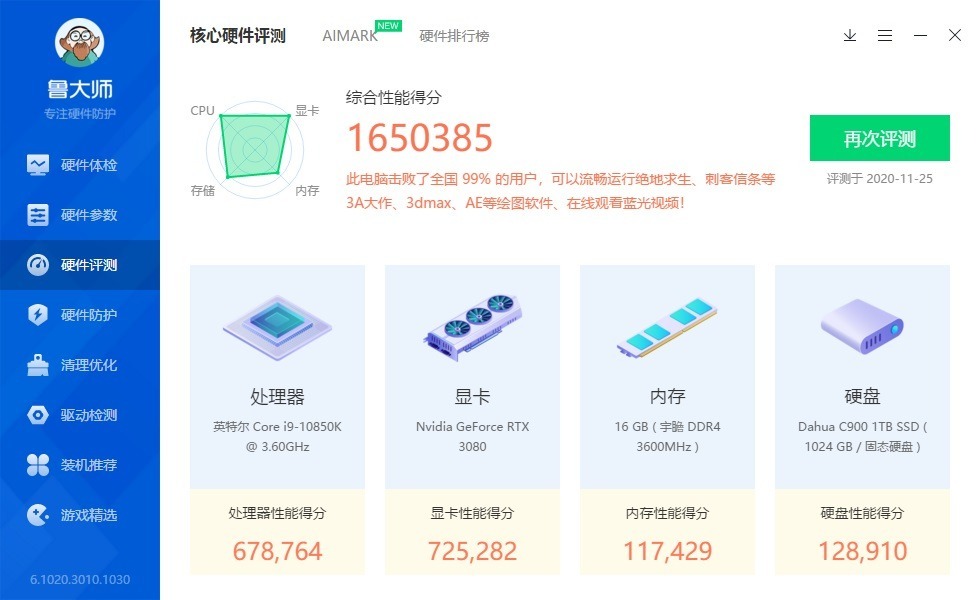
▼處理器是10850K,10核心20線程。

▼簡單跑個分,單核555.6、多核6939.5,這個成績,有點高啊。

▼跑一波R23,熟悉的R20沒了,變成了R23。單核1272、多核15930。

▼日常待機,處理器溫度34℃,核心溫度在31℃左右波動。
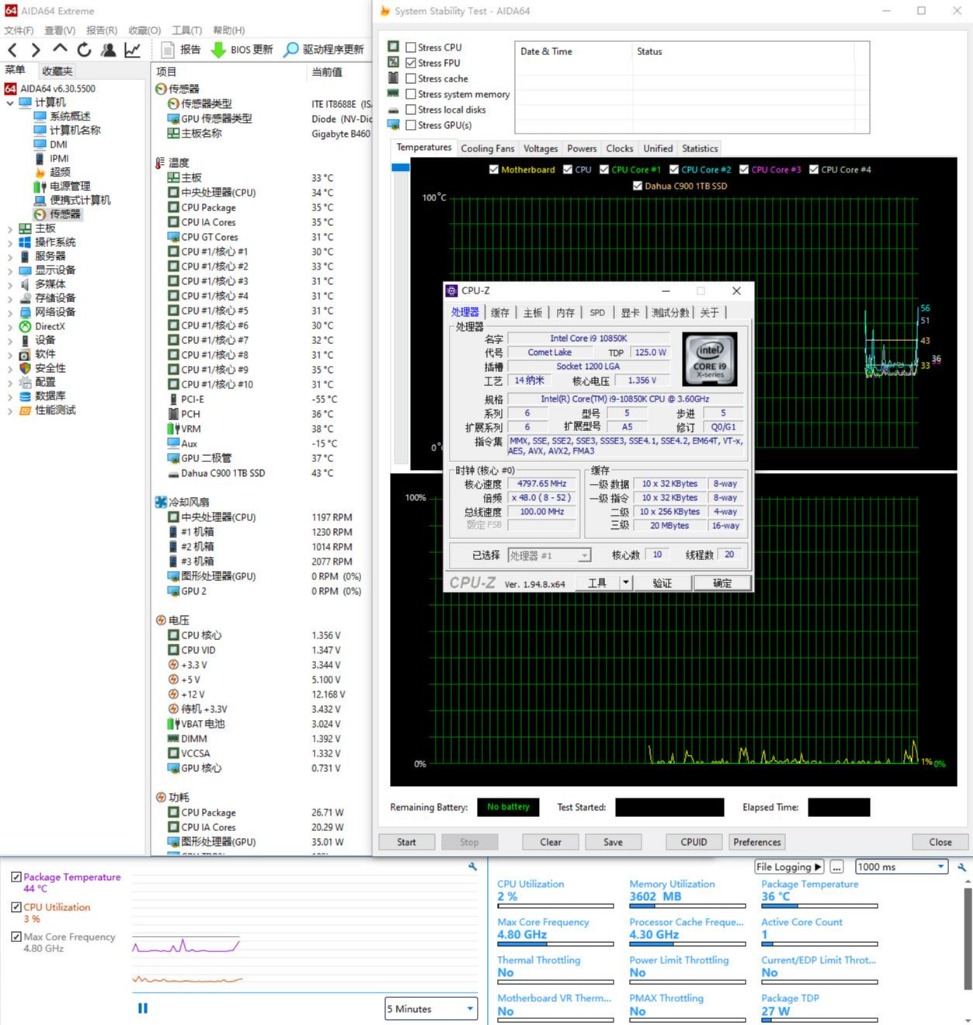
▼室溫在22℃左右,待機,供電部分的溫度在38℃左右。

▼簡單跑CPU-Z的壓力測試,處理器溫度69℃,核心溫度68℃左右,處理器功耗176W。
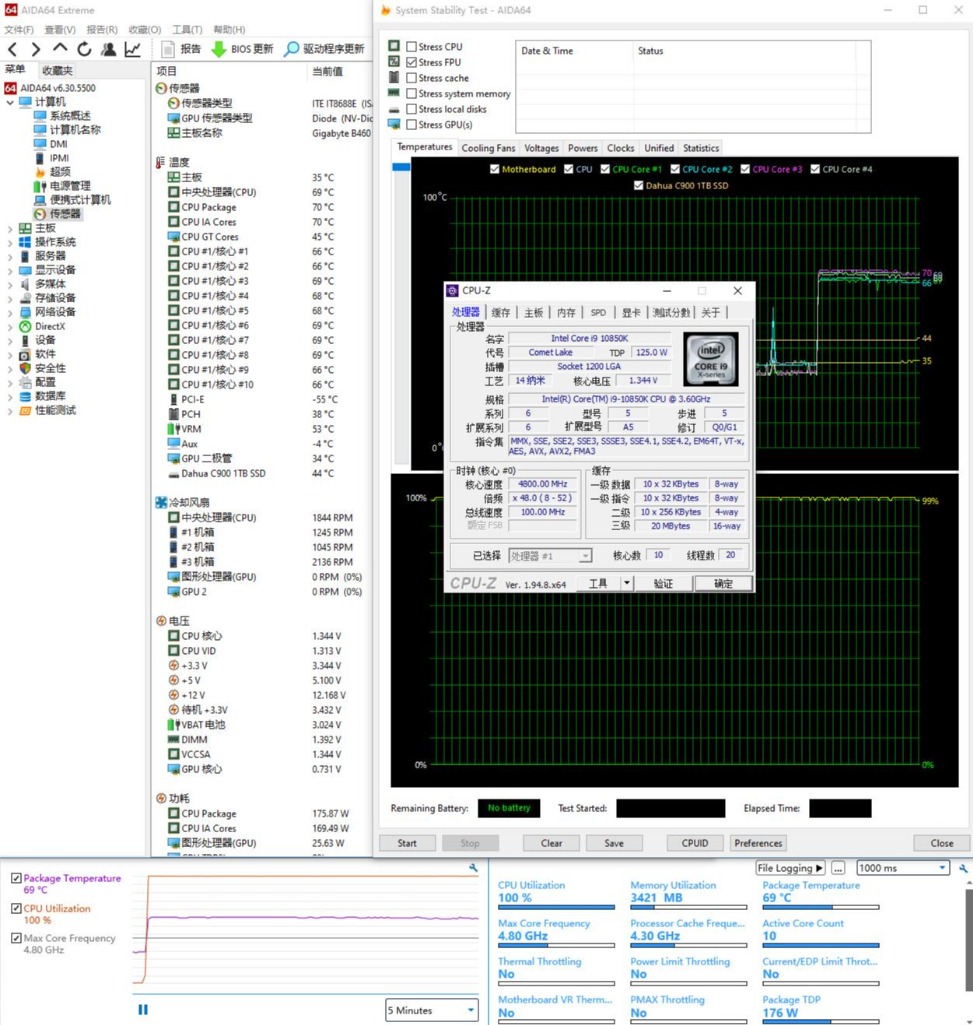
▼主板供電溫度在43.3℃,供電溫度表現不錯。

▼默頻單烤FPU,處理器溫度84℃,核心溫度80℃左右,全核睿頻4.8G,處理器功耗242W左右。
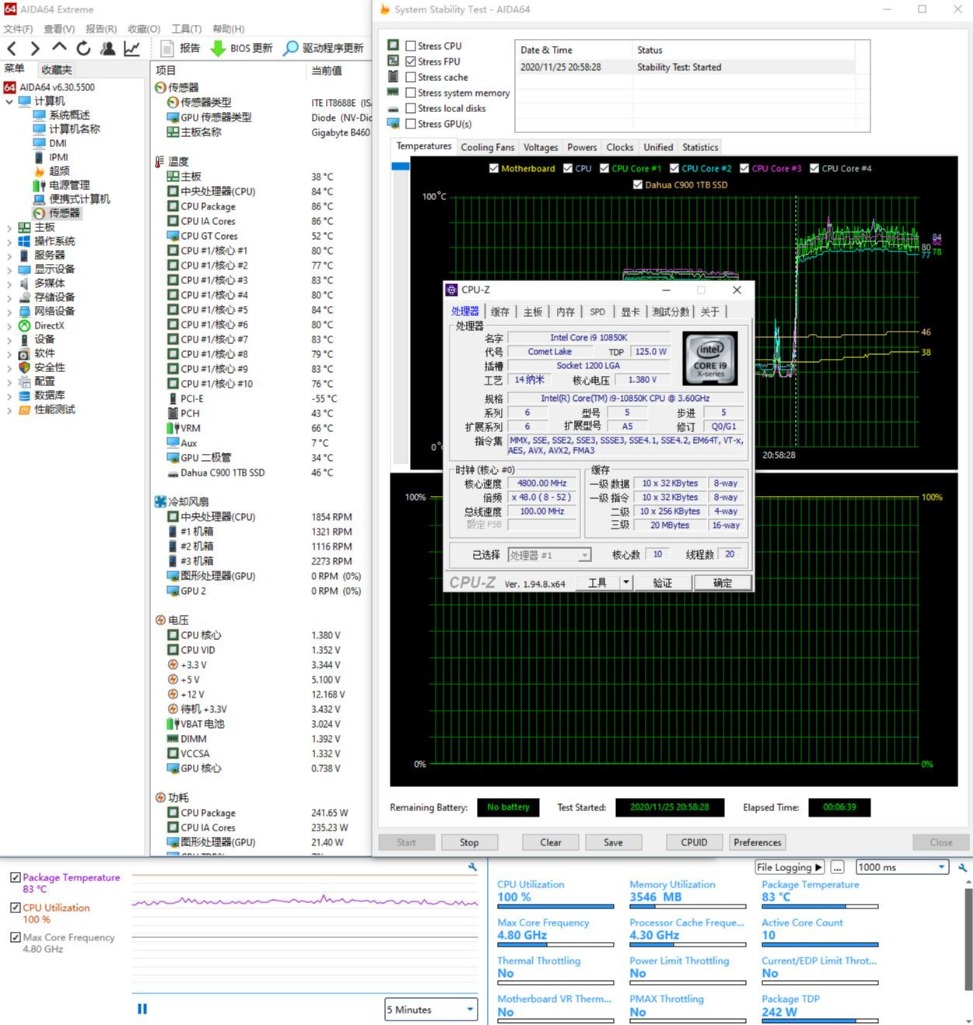
▼主板供電部分溫度54.3℃,整體溫度表現還行,電源輸入端功耗已經去到了340W左右。

▼接著超頻,將10850K的主頻拉到全核5G,單烤FPU。處理器溫度101℃,核心溫度93℃左右,處理器全核5G,功耗306W。

▼主板供電部分溫度62.8℃,整體表現還不錯。這個時候的電源輸入端功耗在410W左右。

▼最后將10850K的全核主頻拉到5.1G,處理器溫度接近上限的115℃,但是沒降頻,全核依然5.1G,處理器功耗367W。
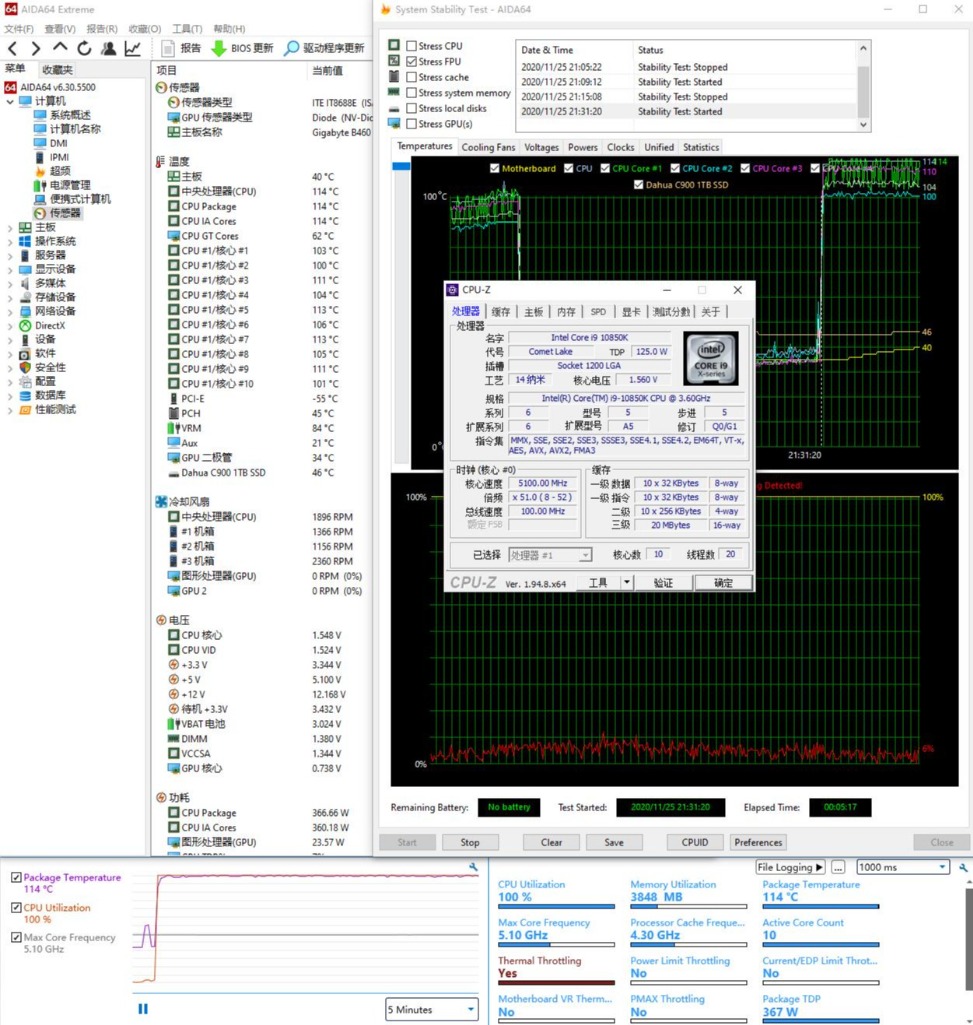
▼供電部分的溫度穩定在69.8℃,沒超過70℃。電源輸入端的功耗在490W左右,很可怕了。技嘉這塊Z490I主板的供電部分還是非常不錯的,8顆90A的DrMos,日常應付intel的消費級旗艦處理器應該是沒啥問題了,10850K這種體質差一點的處理器都可以輕松搞定,10900K這種體質好一點的,功耗應該更低一些,更加沒問題。

七、技嘉(GIGABYTE)Z490I AORUS ULTRA 迷你雕主板 Bios介紹
▼蘑菇算是一個技嘉的老粉絲,有多年技嘉主板Bios的使用經驗。因為蘑菇比較看中主板用料,而技嘉的主板用料一直很不錯,價格還非常給力,所以蘑菇比較喜歡購買技嘉的主板。對于技嘉的Bios,蘑菇也是多年用過來的,可以看到技嘉在Bios上進步巨大。蘑菇主要用微星和技嘉的主板,在bios的使用感受偏好上,蘑菇感覺技嘉的會更好用一下,微星的Bios在內存超頻方面會更方便。另外,技嘉的主板支持截圖功能,插上一個U盤就可以輕松保存截圖。

▼首先是簡單模式,上部是硬件配置和溫度、頻率等信息,中間的左側可以設置內存的XMP,中部可以查看插在各個接口上的硬件,下半部分可以查看系統和風扇部分,右下角是一些功能鍵介紹。很清晰,對普通用戶來說,進入簡單模式打開XMP功能,就足夠了。
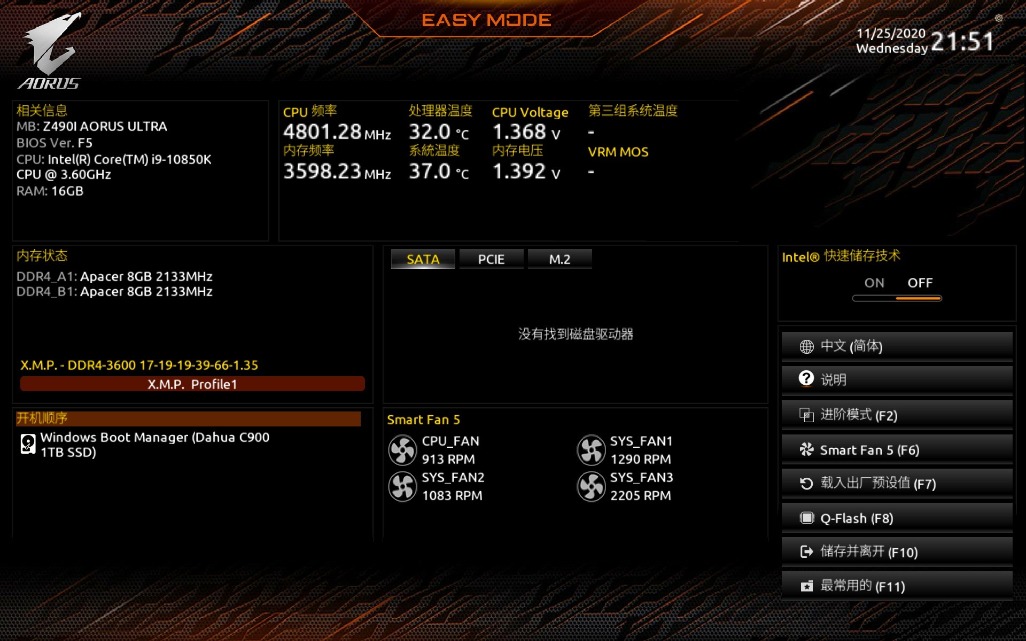
▼高級功能部分,技嘉會有一個常用選項,可以在這里找到常用的CPU主頻、電壓,內存頻率、電壓設置,快速進行超頻設置,很方便。
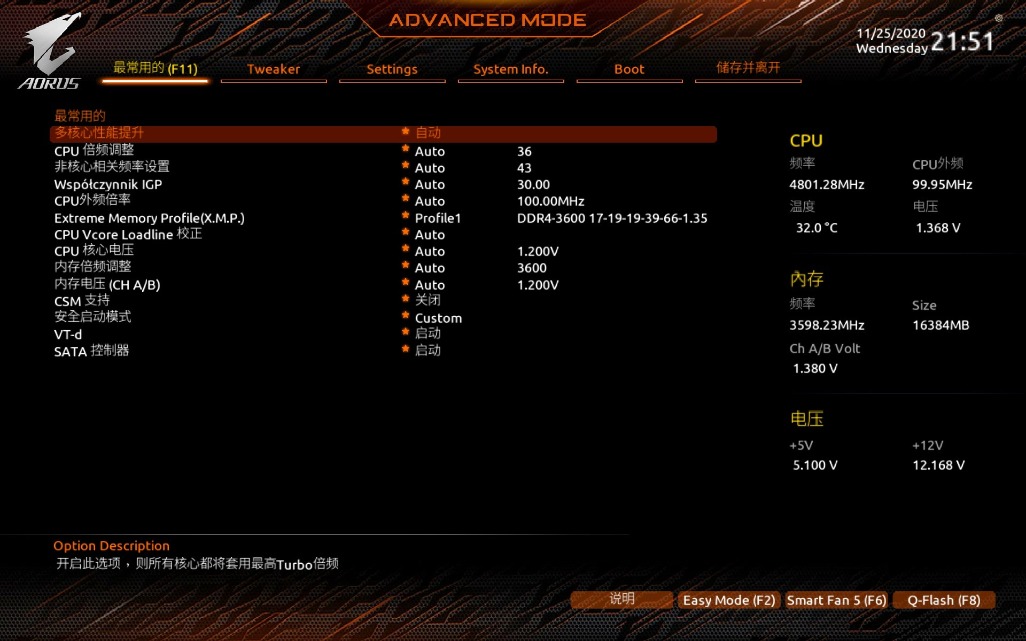
▼接著是Tweaker頁面,系統優化界面。蘑菇認為技嘉的主板bios很有邏輯性,習慣了之后會非常好用。設置部分主要分為三塊,最上面是處理器超頻選項,最下面一個是高級處理器超頻選項。中間是內存超頻設置選項,最下面同樣是高級內存設定選項。最下面是統一的電壓設置部分,包括處理器電壓、內存電壓等等。

高級處理器超頻選項里有處理器相關的全部設置,另外在節能模式選項部分,技嘉貼心的將其收納到“節能選項控管”頁面里了,可以方面的進行打開和關閉。對于超頻玩家,直接一鍵關閉就OK了。從這個選項,就可以看出技嘉設計師的一點思路,就是幫你“分門別類”,而不是普通的平鋪。

▼內存超頻的高級設置部分,設置內存的頻率、開機模式、性能模式等。
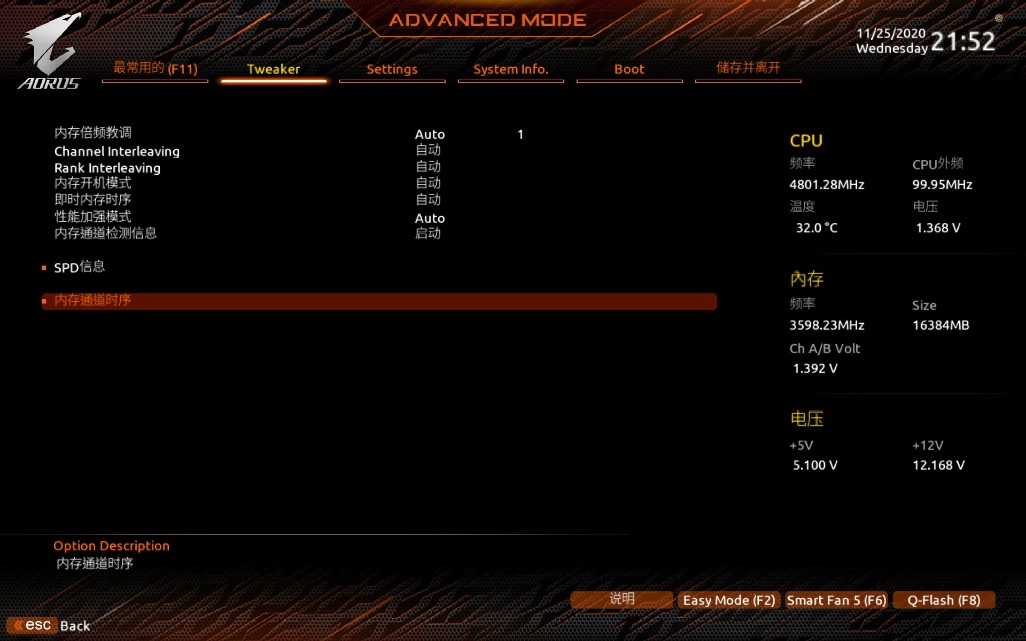
▼最下面是調節時序的,各種小參都在里面,可以方便的調節。
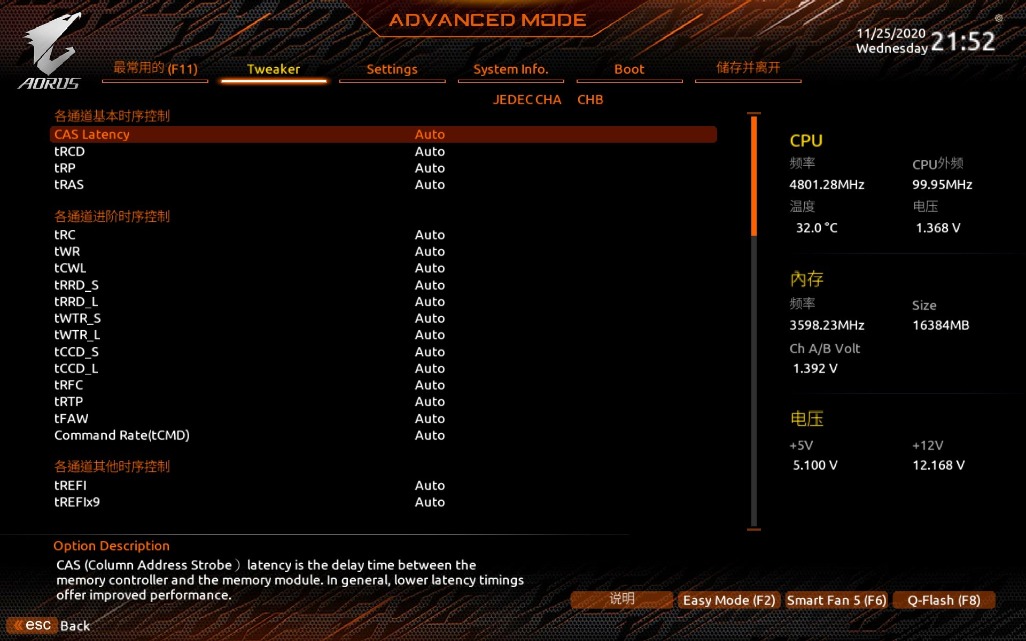
▼電壓部分的最下面是電壓調節的高級選項,上面都是一些比較常規的電壓調節選項。

▼高級電壓調節選項部分,可以調節各種電壓。

▼接著是各種設置,常規的設置。
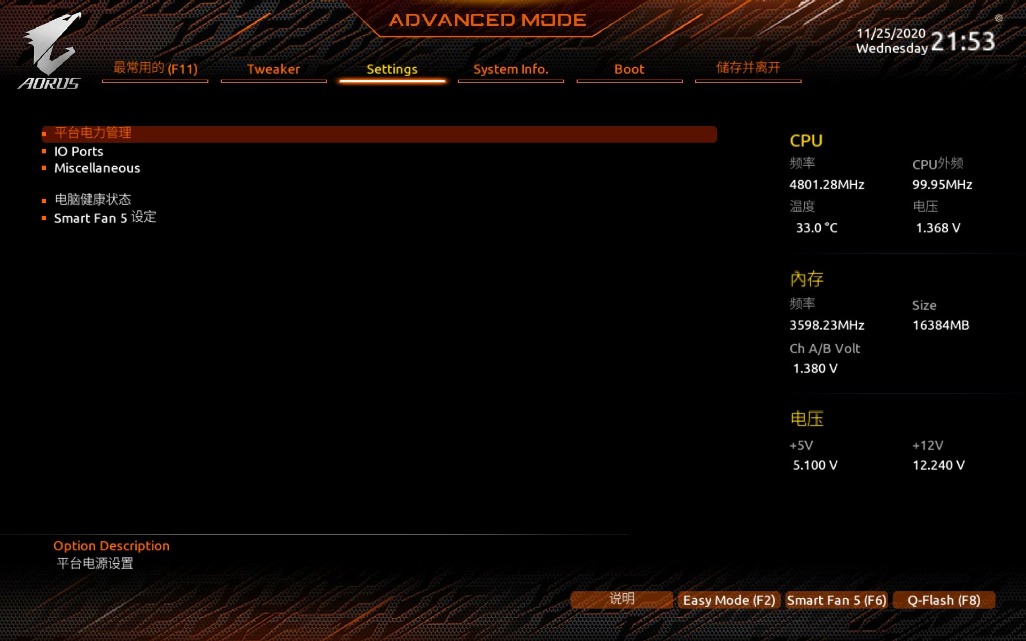
▼其中Smart Fan是蘑菇比較常用的功能,主板上的所有風扇接口都可以在這設置,風扇轉速和溫度的曲線也可以在這設置,很方便。并且可以設置風扇停轉功能,在溫度表現出色的環境下,進一步降低機箱內部的噪音。
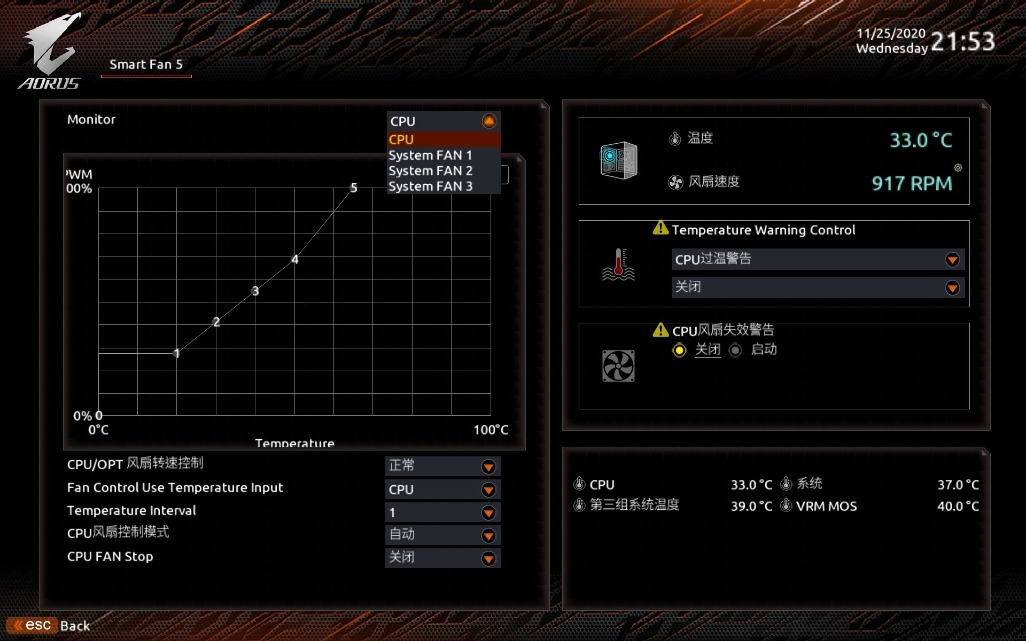
▼系統信息界面,最下面是Bios刷寫的設置,更新Bios時會用到。但技嘉的主板有一個@Bios軟件,支持在windows系統內刷寫主板的Bios,蘑菇一般會用那個軟件直接寫,就不用來回把bios文件放U盤,再進bios了。
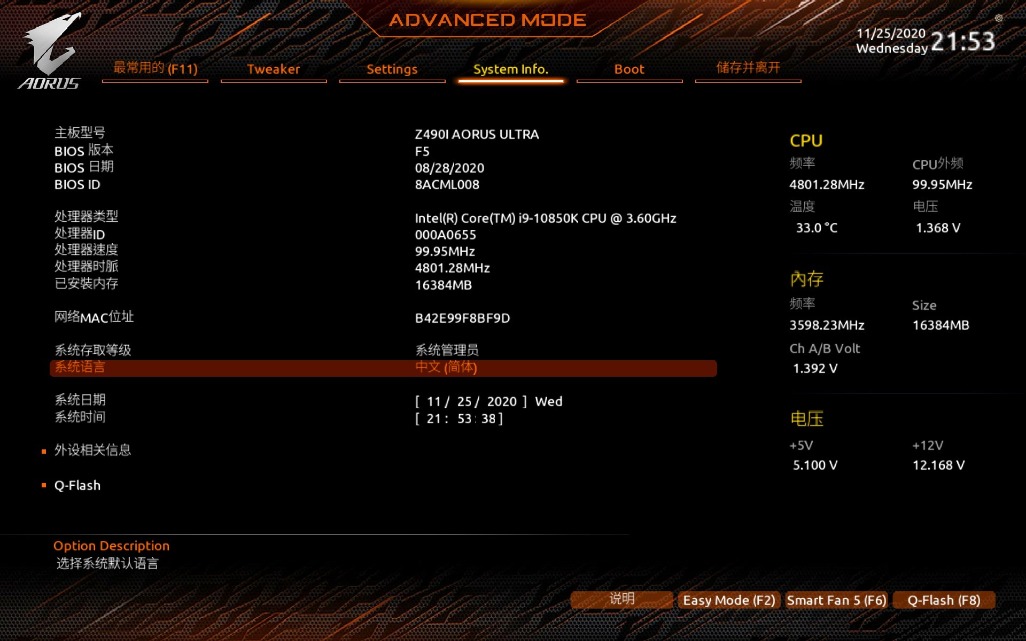
▼引導菜單,設置各種引導模式,啟動項選擇等。
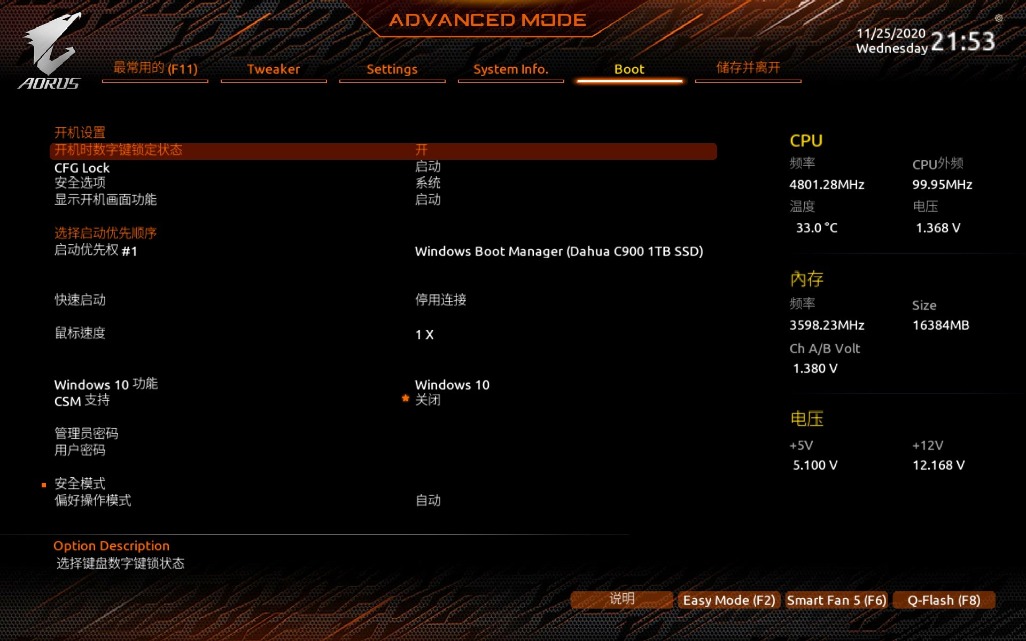
▼最后是保存菜單,另外,最下面支持保存個人自定義的各種配置文件,也是挺方便的。
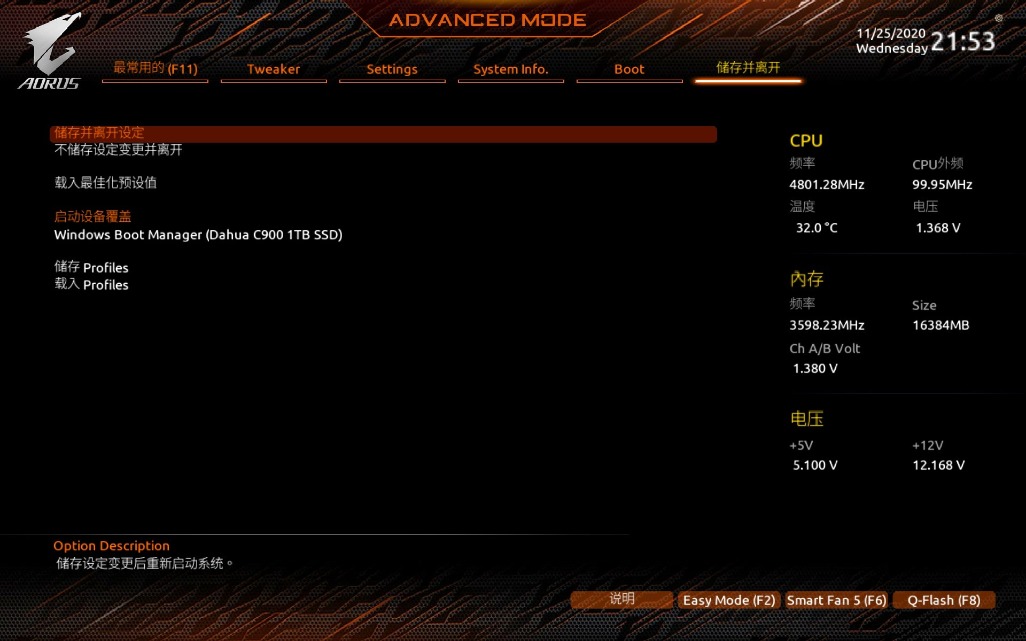
八、總結
技嘉這塊Z490 ITX主板,是蘑菇這幾年玩過的最雕的一塊ITX主板,無論是從主板的用料,還是主板的IO接口、拓展性上,甚至是一些軟件功能方面,這塊技嘉Z490 ITX主板都非常棒,叫一聲地表最強ITX主板,應該沒啥問題。
這塊板子的供電,搭配10900K穩穩的,沒啥問題。蘑菇手里這個體質差的不行的10850K跑起來都穩穩的,更不用說體質會稍微好一些的10900K了。
過兩天測試下這塊板子的內存超頻能力,嘿嘿。
謝謝大家!
The End


評論列表(已有條評論)
最新評論